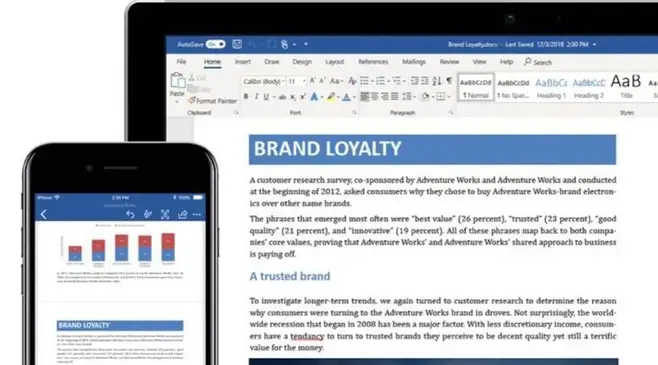Mengubah ukuran dan tipe font dalam dokumen Microsoft Word sebenarnya dapat dilakukan dengan mudah.
Dalam Microsoft Word sendiri telah disajikan beragam tipe font yang dapat dipilih, termasuk ukuran huruf yang dapat dipersonalisasi sesuai keinginan.
Pemilihan tipe huruf dan ukuran font penting dilakukan terutama dalam dokumen-dokumen khusus seperti surat resmi atau karya ilmiah.
Cara mengubah ukuran huruf di Microsoft Word
Untuk mengubah ukuran font di Microsoft Word, terdapat langkah-langkah yang harus dilakukan sebagai berikut:
- Pilih atau blok teks yang ukurannya hendak diubah.
- Selanjutnya pada tab "Format" di bawah "Text Box Tools", klik tombol drop down.
- Nantinya, Microsoft Word akan menampilkan pilihan daftar ukuran font yang dapat dipilih.
Selain dengan cara itu, mengubah ukuran font juga dapat dilakukan dengan shorcut keyboard, yakni dengan menekan CRTL+] secara bersamaan hingga mencapai ukuran yang diinginkan.
Cara mengubah tipe font di Microsoft Word
Sementara itu untuk mengubah tipe font di Microsoft Word, dapat dilakukan dengan langkah sebagai berikut:
- Blok teks yang ingin diubah tipe font-nya.
- Klik menu "Home".
- Klik tombol drop down di bilah font, di samping kiri bilah ukuran font.
- Microsoft Word akan menampilkan pilihan tipe font yang bisa dipilih.
- Anda juga bisa mengetikkan nama font sesuai kebutuhan, contohnya "Calibri".
Tips mengubah tipe dan ukuran huruf
Meskipun mudah dilakukan, ukuran dan tipe font harus disesuaikan dengan tujuan dari pembuatan dokumen. Misalnya, Anda tidak disarankan untuk menggunakan tipe font sembarang ketika menulis dokumen bersifat resmi.
Berikut tips mengubah tipe dan ukuran huruf agar dokumen menjadi lebih baik:
1. Pilih font yang cocok
Langkah pertama adalah memilih font yang sesuai dengan pesan atau dokumen Anda.
Jika Anda ingin tampilan yang resmi, Anda dapat memilih font serifa seperti Times New Roman.
Untuk tampilan yang lebih kreatif, Anda bisa memilih font tanpa serifa seperti Arial atau Calibri. Pilihlah sesuai dengan kebutuhan Anda.
2. Mengganti ukuran huruf
Sebagian besar aplikasi pengolah kata seperti Microsoft Word menyediakan opsi untuk mengganti ukuran huruf.
Lagi-lagi, jika dokumen dimaksudkan sebagai dokumen resmi, gunakan ukuran yang sewajarnya. Namun jika digunakan untuk tujuan kreatif bisa diubah sesuai selera.
3. Menjadikan font sebagai pemanis tampilan
Selain kata itu sendiri, huruf yang digunakan pada kata juga bisa dijadikan sebagai pemanis tampilan teks.
Anda dapat mencoba memberikan aksen pada judul atau kata-kata penting dengan mengubah font atau ukuran huruf secara khusus. Ini dapat memberikan tampilan yang lebih menonjol.
4. Hindari berlebihan
Saat mengganti font dan ukuran huruf, penting untuk tidak berlebihan.
Penggunaan terlalu banyak font dan ukuran yang berbeda-beda dapat membuat tampilan menjadi tidak rapi dan sulit dibaca. Konsistensi adalah kunci.
5. Cek hasil perubahan
Sebelum Anda mencetak dokumen, selalu lakukan uji tampilan. Pastikan bahwa tampilan teks sesuai dengan yang Anda inginkan dan mudah dibaca.
Mengganti ukuran dan font huruf adalah cara sederhana untuk memberikan tampilan yang lebih menarik pada pesan atau dokumen Anda.